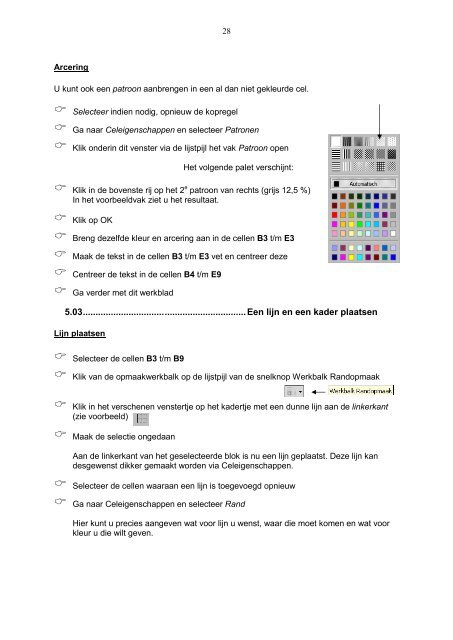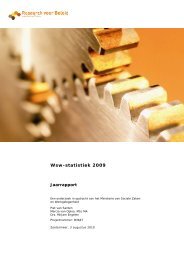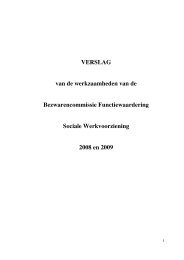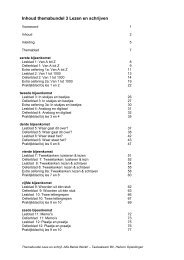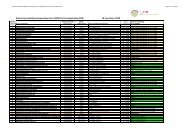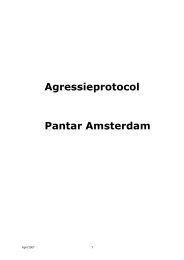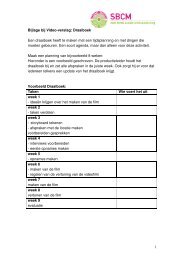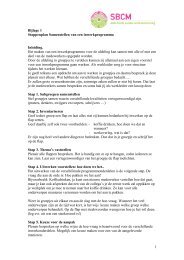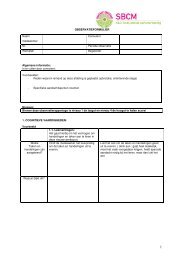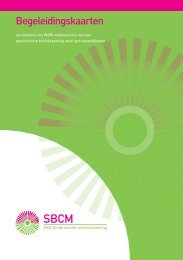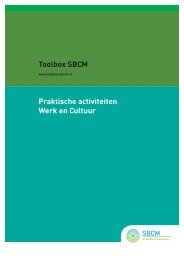Create successful ePaper yourself
Turn your PDF publications into a flip-book with our unique Google optimized e-Paper software.
28ArceringU kunt ook een patroon aanbrengen in een al dan niet gekleurde cel.C Selecteer indien nodig, opnieuw de kopregelC Ga naar Celeigenschappen en selecteer PatronenC Klik onderin dit venster via de lijstpijl het vak Patroon openHet volgende palet verschijnt:C Klik in de bovenste rij op het 2 e patroon van rechts (grijs 12,5 %)In het voorbeeldvak ziet u het resultaat.C Klik op OKC Breng dezelfde kleur en arcering aan in de cellen B3 t/m E3C Maak de tekst in de cellen B3 t/m E3 vet en centreer dezeC Centreer de tekst in de cellen B4 t/m E9C Ga verder met dit werkblad5.03................................................................Een lijn en een kader plaatsenLijn plaatsenC Selecteer de cellen B3 t/m B9C Klik van de opmaakwerkbalk op de lijstpijl van de snelknop Werkbalk RandopmaakC Klik in het verschenen venstertje op het kadertje met een dunne lijn aan de linkerkant(zie voorbeeld)C Maak de selectie ongedaanAan de linkerkant van het geselecteerde blok is nu een lijn geplaatst. Deze lijn kandesgewenst dikker gemaakt worden via Celeigenschappen.C Selecteer de cellen waaraan een lijn is toegevoegd opnieuwC Ga naar Celeigenschappen en selecteer RandHier kunt u precies aangeven wat voor lijn u wenst, waar die moet komen en wat voorkleur u die wilt geven.